
ゲーム Warcraft (Warcraft 3) は一世代の記憶です。現在、コンピューターの構成はますます良くなってきています。最近、多くの友人が、解像度は高ければ高いほど良いのかと尋ねます。実際、そうでない場合、高解像度は優れています。画像が鮮明であるという意味ではなく、これは画面に大きく関係しており、画面の素材が優れているほど、画像はより鮮明になります。今回はWarcraftの解像度を変更する方法を紹介しますので、詳しく見ていきましょう。

1. まず、ゲーム インターフェイスに入ります。
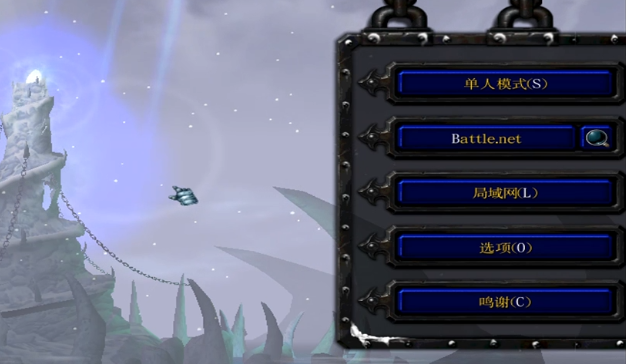
2. クリックして「設定」インターフェイスに入ります。
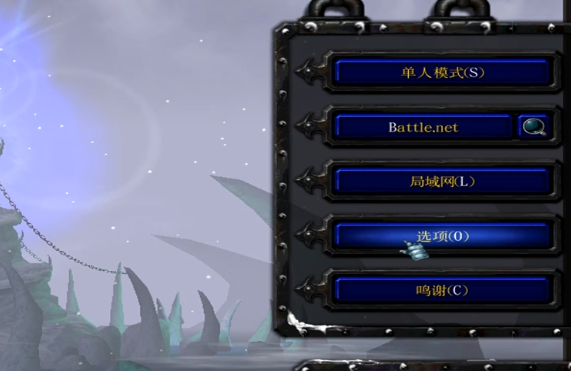
3. 次に、[画像] をクリックしてさらに調整します。
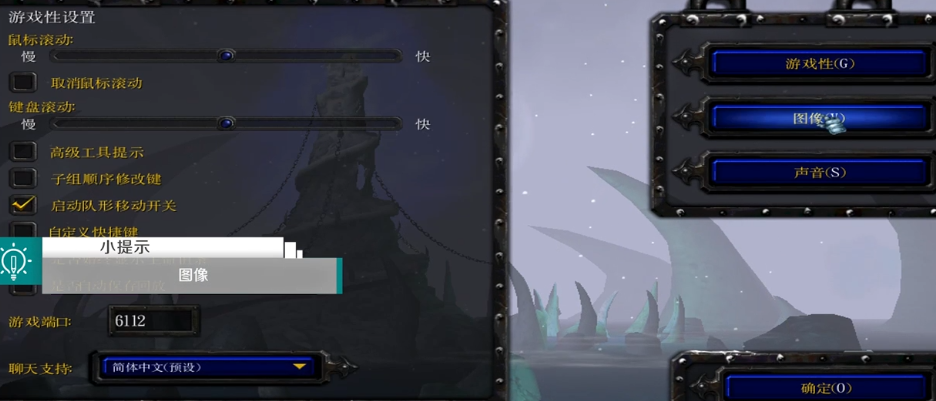
4. 最後に、コンピューターの構成に応じて画質を調整します。
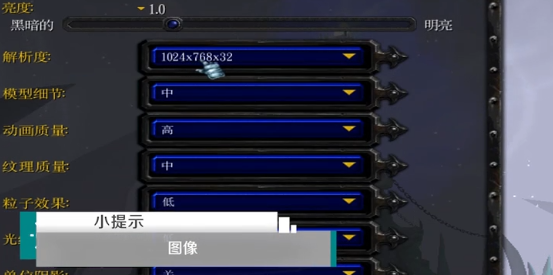
以上がWarcraft で解像度を変更する方法の詳細内容です。詳細については、PHP 中国語 Web サイトの他の関連記事を参照してください。